怎么查看显示器是多少hz的 如何查看电脑显示器是多少hz
更新时间:2023-10-13 09:31:08作者:runxin
显示器hz指的是刷新频率,当前游戏对显示器的刷新率越来越高,我们也都能够在市面上购买到合适的刷新率显示器,不过有些用户在长时间操作电脑的过程中,却还不了解当前显示器的是多少hz的,对此怎么查看显示器是多少hz的呢?在文本中小编就给大家带来如何查看电脑显示器是多少hz,以供大家参考。
具体方法如下:
1、打开电脑的设置,点击系统选项。
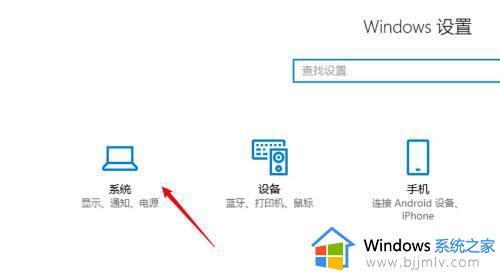
2、点击页面下方的显示适配器属性。
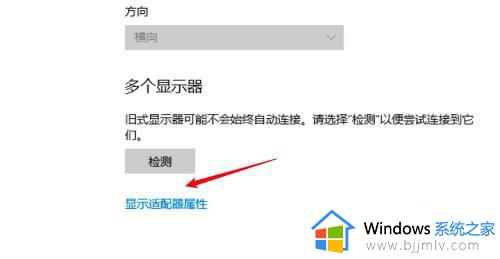
3、点击上方的监视器选项。
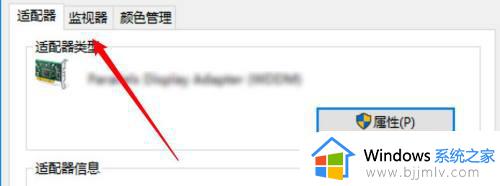
4、进入页面,查看到刷新率。
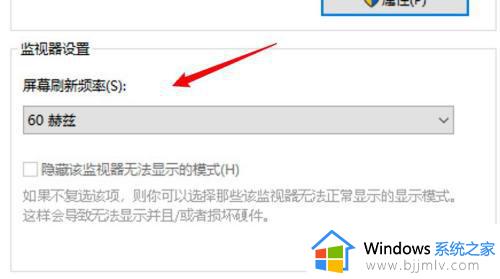
上述就是小编告诉大家的关于如何查看电脑显示器是多少hz全部内容了,还有不清楚的用户就可以参考一下小编的步骤进行操作,希望本文能够对大家有所帮助。
怎么查看显示器是多少hz的 如何查看电脑显示器是多少hz相关教程
- 如何查看显示器是多少寸的 怎么样查看显示器多少寸
- 怎么查看显示器是多少寸的 电脑显示器尺寸哪里看
- 怎么看自己显示器多少寸 如何查看自己显示器多少寸
- 怎么查看自己显示器多少寸 如何看自己的显示器是多少寸的
- 电脑显示器在哪里看多少寸电脑显示器如何看多少寸
- 怎么看自己显示器多少寸 如何查看电脑显示器尺寸
- 怎么看显示屏是多少寸的 如何看自己显示屏是多少寸的
- 电脑如何看显示器多少寸 怎么看电脑的显示器是多少寸的
- 如何查看自己的电脑是多少位的 怎样查看自己电脑是多少位
- 怎么看自己电脑电源多少w 电脑桌面电源如何查看多少w
- 惠普新电脑只有c盘没有d盘怎么办 惠普电脑只有一个C盘,如何分D盘
- 惠普电脑无法启动windows怎么办?惠普电脑无法启动系统如何 处理
- host在哪个文件夹里面 电脑hosts文件夹位置介绍
- word目录怎么生成 word目录自动生成步骤
- 惠普键盘win键怎么解锁 惠普键盘win键锁了按什么解锁
- 火绒驱动版本不匹配重启没用怎么办 火绒驱动版本不匹配重启依旧不匹配如何处理
电脑教程推荐
win10系统推荐